Word 2010を含むOffice 2010(32bit版)の対応OSは、基本的にOffice 2007と同じです。細かい条件はありますが、少なくとも以下のOS上では動作します。
- Windows 7
- Windows Vista SP1
- Windows XP SP3
Windows 7での起動
Windows 7上でWord 2010を起動する方法はいくつかありますが、ここではスタート メニューからの起動手順を説明します。
スタート メニューからの起動方法は2つあります。
(1) メニューを利用した起動
- 1. Windows ロゴ キーを押してスタート メニューを開きます。「検索ボックス」が選択された状態になっています。
「検索ボックスのエディット」と読み上げます。
PC-Talker: 「プログラムと、ファイルの検索の、文字入力」
(注1) 場合により、必ずしも上記のように読み上げず「スタートメニュー 移動」などと読み上げることがあります。
- 2. 上方向 キーを押して「すべてのプログラム」まで移動します。
- 3. 右方向 キーを押してサブ メニューを開き、下方向 キーを押して「Microsoft Office」まで移動します。
- 4. 右方向 キーを押してサブ メニューを開き、下方向 キーを押して「Microsoft Word 2010」を選択してEnter キーを押します。Word 2010が起動します。
(注2) スタート メニューにMicrosoft Word 2010が登録されている場合、先頭1文字『m』での選択を使用するためには、上下方向 キーで検索ボックスから外れる必要があります。
【ワンポイント】 「すべてのプログラム」で下方向 キーを1回押してから、先頭1文字『m』を入力することで、先頭が「M」あるいは「m」のメニューを選択することができます。また、この操作はすべてのサブ メニューの中でも有効です。
(2) 検索ボックスを利用した起動
- 1. Windows ロゴ キーを押してスタート メニューを開きます。「検索ボックス」が選択された状態になっています。
「検索ボックスのエディット」と読み上げます。
PC-Talker: 「プログラムと、ファイルの検索の、文字入力」
(注) 場合により、必ずしも上記のように読み上げず「スタートメニュー 移動」などと読み上げることがあります。
- 2.『word』と入力します。この文字列に該当する候補が一覧表示されます。
- 3. 上下方向 キーを押して「Microsoft Word 2010」を選択してEnter キーを押します。Word 2010が起動します。
【ワンポイント】 入力する文字列は必ずしも『word』でなくても構いません。例えば、『wo』だけでも「Microsoft Word 2010」が表示されることがあります。
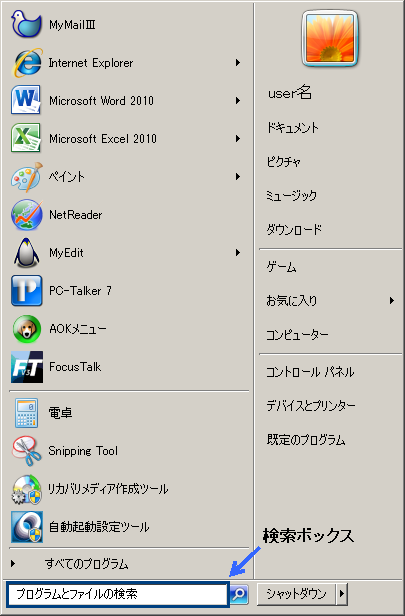
Windows Vistaでの起動
Windows Vistaから起動する手順は、基本的にWindows 7の場合と同じです。
(1) メニューを利用した起動
- 1. Windows ロゴ キーを押してスタート メニューを開きます。「検索ボックス」が選択された状態になっています。
「検索の開始のエディット」と読み上げます。
PC-Talker: 「検索の開始の文字入力」 - 2. 上方向 キーを押して「すべてのプログラム」まで移動します。
- 3. 右方向 キーを押してサブ メニューを開き、下方向 キーを押して「Microsoft Office」まで移動します。
- 4. 右方向 キーを押してサブ メニューを開き、下方向 キーを押して「Microsoft Word 2010」を選択してEnter キーを押します。Word 2010が起動します。
(注1) 「検索のエディット」での読み上げは、FocusTalk V2、およびPC-Talker Vistaを使用した場合を記載しています。
【重要】 FocusTalk V2、およびPC-Talker Vistaは、Word 2010の読み上げに対応していない部分がありますので注意してください。
(注2) スタート メニューにMicrosoft Word 2010が登録されている場合、先頭1文字『m』での選択を使用するためには、上下方向 キーで検索ボックスから外れる必要があります。
【ワンポイント】 「すべてのプログラム」で下方向 キーを1回押してから、先頭1文字『m』を入力することで、先頭が「M」あるいは「m」のメニューを選択することができます。また、この操作はすべてのサブ メニューの中でも有効です。
(2) 検索ボックスを利用した起動
- 1. Windows ロゴ キーを押してスタート メニューを開きます。「検索ボックス」が選択された状態になっています。
「検索の開始のエディット」と読み上げます。
PC-Talker: 「検索の開始の文字入力」 - 2.『word』と入力します。この文字列に該当する候補が一覧表示されます。
- 3. 上下方向 キーを押して「Microsoft Word 2010」を選択してEnter キーを押します。Word 2010が起動します。
(注) 「検索のエディット」での読み上げは、FocusTalk V2、およびPC-Talker Vistaを使用した場合を記載しています。
【重要】 FocusTalk V2、およびPC-Talker Vistaは、Word 2010の読み上げに対応していない部分がありますので注意してください。
【ワンポイント】 入力する文字列は必ずしも『word』でなくても構いません。例えば、『wo』だけでも「Microsoft Word 2010」が表示されることがあります。

Windows XPでの起動
Windows XPから起動する手順は以下の通りです。ただ、この手順はスタート メニューをクラシック表示にしていない場合のものです。
- 1. Windows ロゴ キーを押してスタート メニューを開きます。
- 2. 上方向 キーを押して「すべてのプログラム」まで移動します。
- 3. 右方向 キーを押してサブ メニューを開き、下方向 キーを押して「Microsoft Office」まで移動します。
- 4. 右方向 キーを押してサブ メニューを開き、下方向 キーを押して「Microsoft Word 2010」を選択してEnter キーを押します。Word 2010が起動します。
(注1) 読み上げは、FocusTalk V2を使用した場合を記載しています。
【重要】 FocusTalk V2、およびPC-Talker XPは、Word 2010の読み上げに対応していない部分がありますので注意してください。
(注2) スタート メニューをクラシック表示にした場合、「すべてのプログラム」ではなく、「プログラム」となります。
【ワンポイント】 スタート メニューにMicrosoft Word 2010が登録されている場合、先頭1文字『m』を入力することで先頭が「M」あるいは「m」のメニューを選択することができます。また、この操作は「すべてのプログラム」を含むすべてのサブ メニューの中でも有効です。
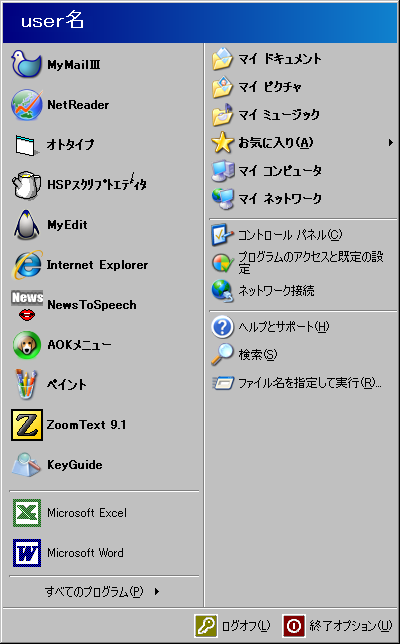
Word 2010の終了
Word 2010の終了は以下の手順で行います。
- 1. Alt キーを押してリボンに移動します。
- 2. 左右方向 キーを押して「ファイル」タブのボタンを選択してEnter キーを押します。「ファイル」タブのボタンのメニューが表示されます。
- 3. 上下方向 キーを押して「終了」を選択してEnter キーを押します。Word 2010が終了します。
* アクセスキー: Alt F X
【ワンポイント】 上記の操作はAlt + F4 キーでも行えます。
(注) 作業中の文書が保存されていない場合「○○に対する変更を保存しますか?」のメッセージが出るので、Tab キーを押して、保存する場合は「保存する」、保存しない場合は「保存しない」、処理をキャンセルする場合は「キャンセル」のボタンを選択してEnter キーを押します。